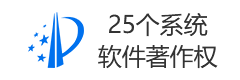小编之前写过一个WPS工作表格编辑斜线表头的制作方法的文章,这次小编新增添一个WPS文档制作斜线表头的方法。如果你还有其他方法,还请推荐给小编,小编学会之后同样会以文章的形式分享给大家。
首先是WPS工作表格:
第一步:新建一个工作表,这里随便写了几个关键字数据的表格做个例子。
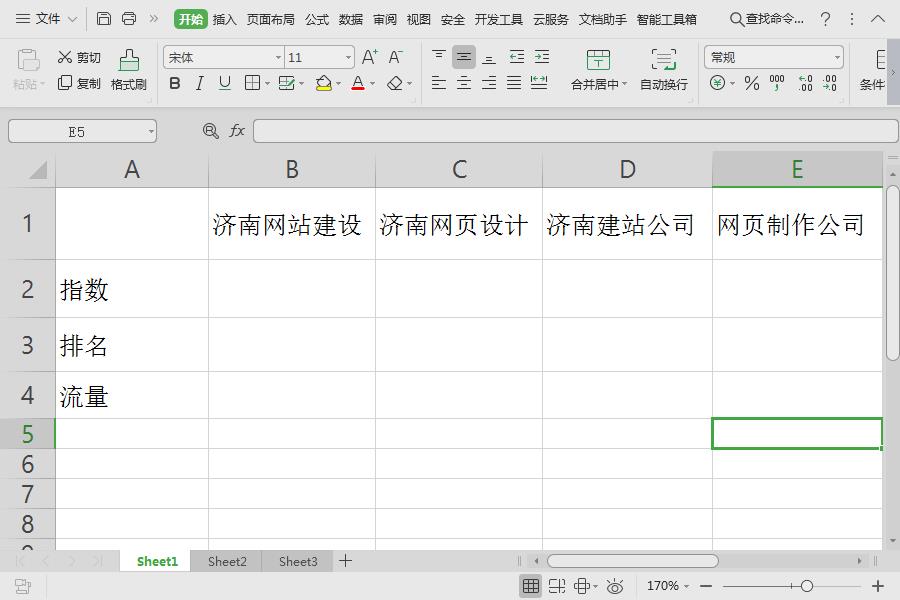
第二步:选择要加斜线表头的表格,再选择智能工具中的热门功能,选择插入斜线表头工具。
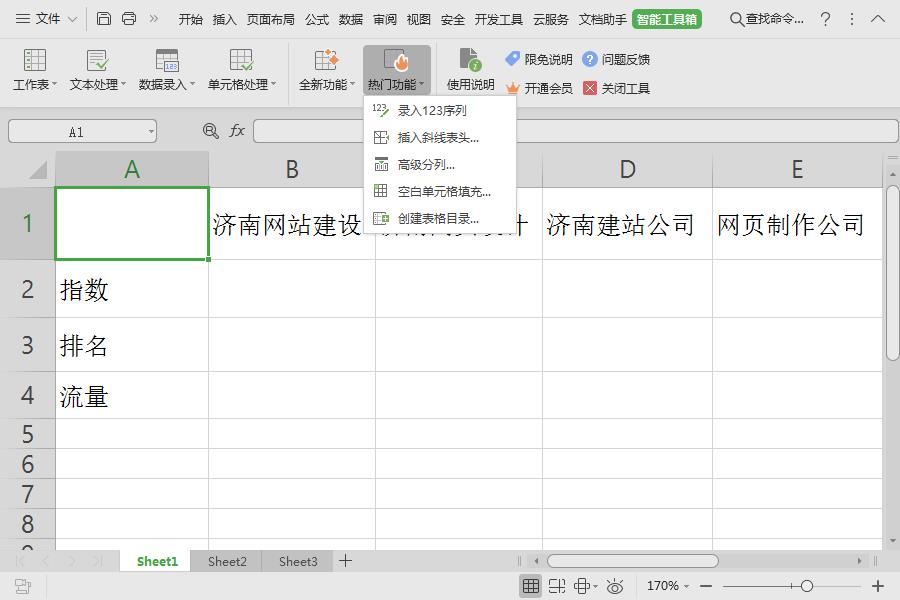
第三步:设置斜线表头双标题。
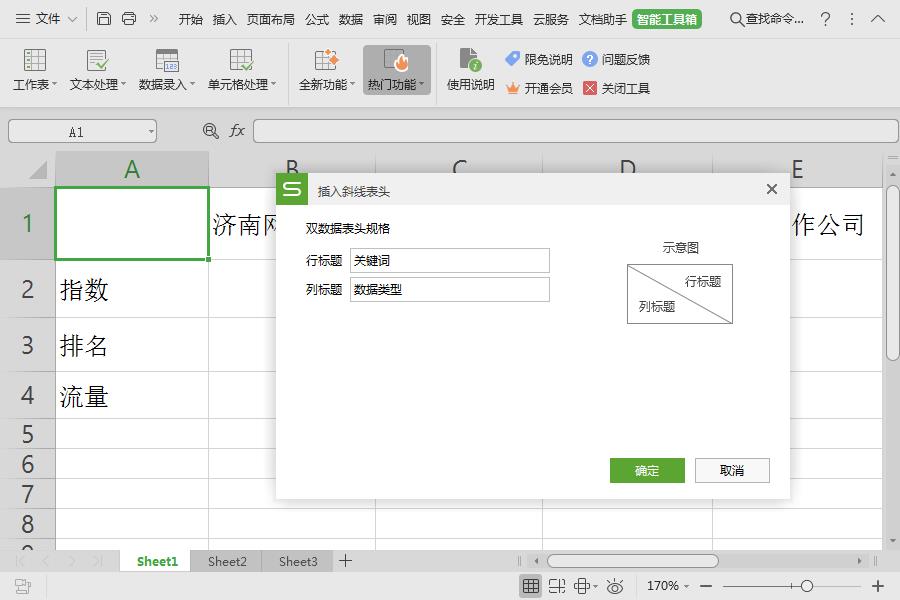
第四步:编辑好标题之后,点击确定,一个双数据表头也就建成了。
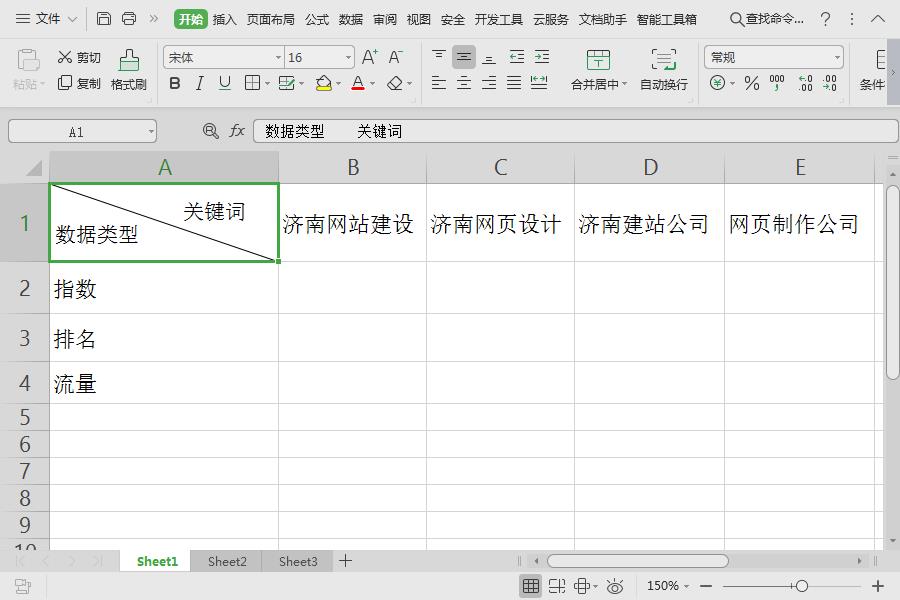
这种设置只能设置双斜线表头,而word文档可以设置多斜线表头,接下来济南网站建设公司的小编再分享一下如何用word文档设置双斜线表头。
第一步:建一个文档,插入表格,设置内容。
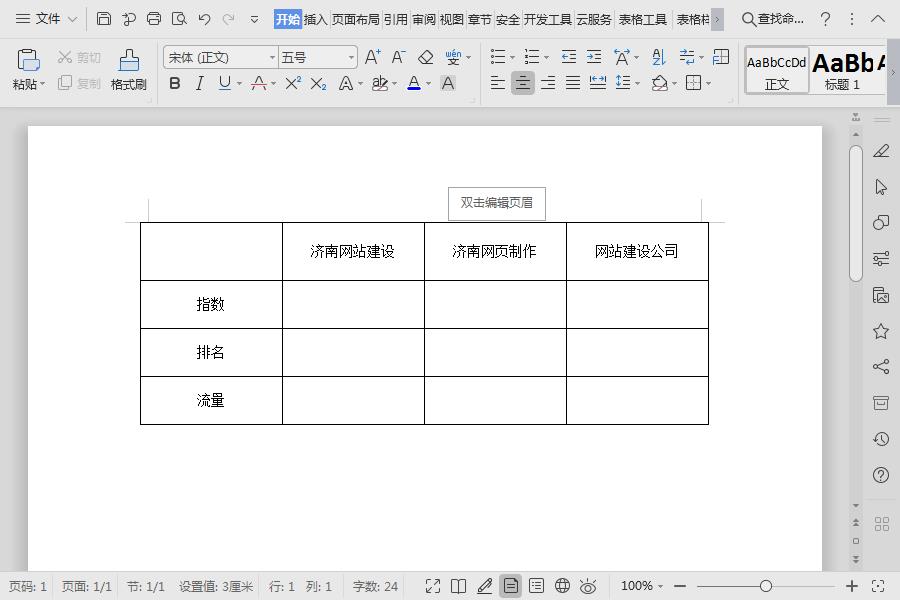
第二步:选择表格样式中的绘制斜线表头。
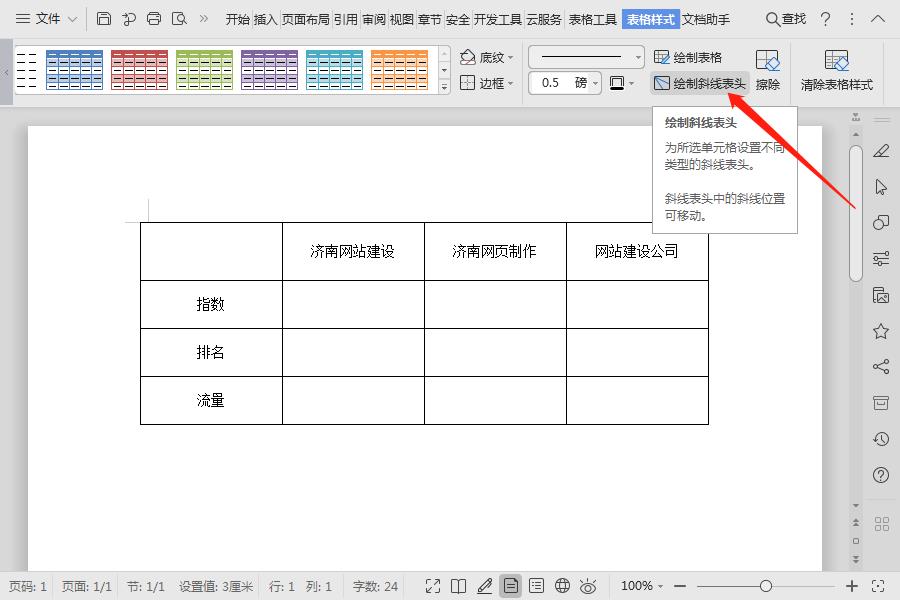
第三步:这里有多种斜线类型,在这里选择第二种。
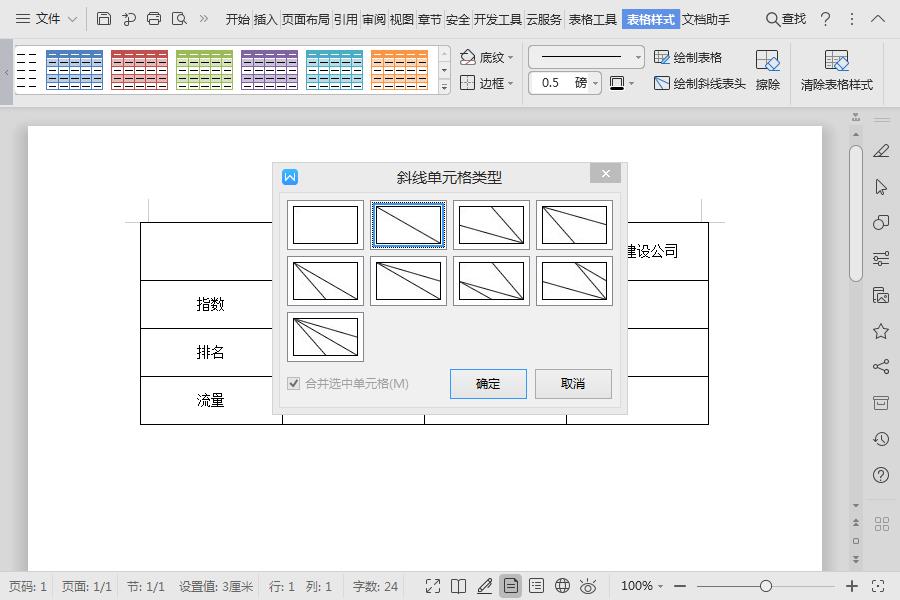
第四步:选择好之后,编辑标题内容。

以上两种方式,你更喜欢哪一种呢?相对来说小编更喜欢第二种。
上一篇: 微信开放平台开发者资质认证详细流程
下一篇: 网站为什么会被K?被K之后该如何解决?


)
)
)